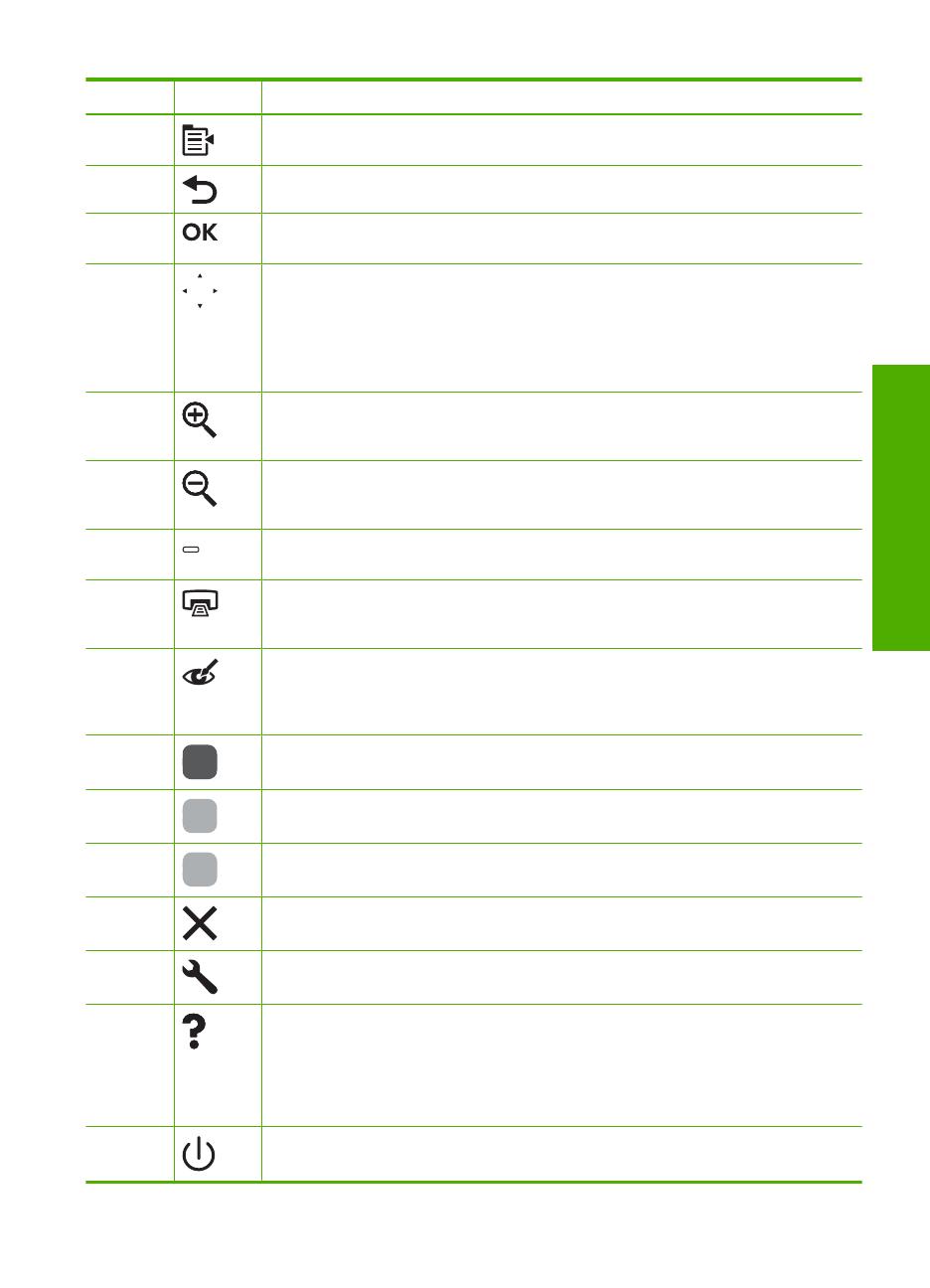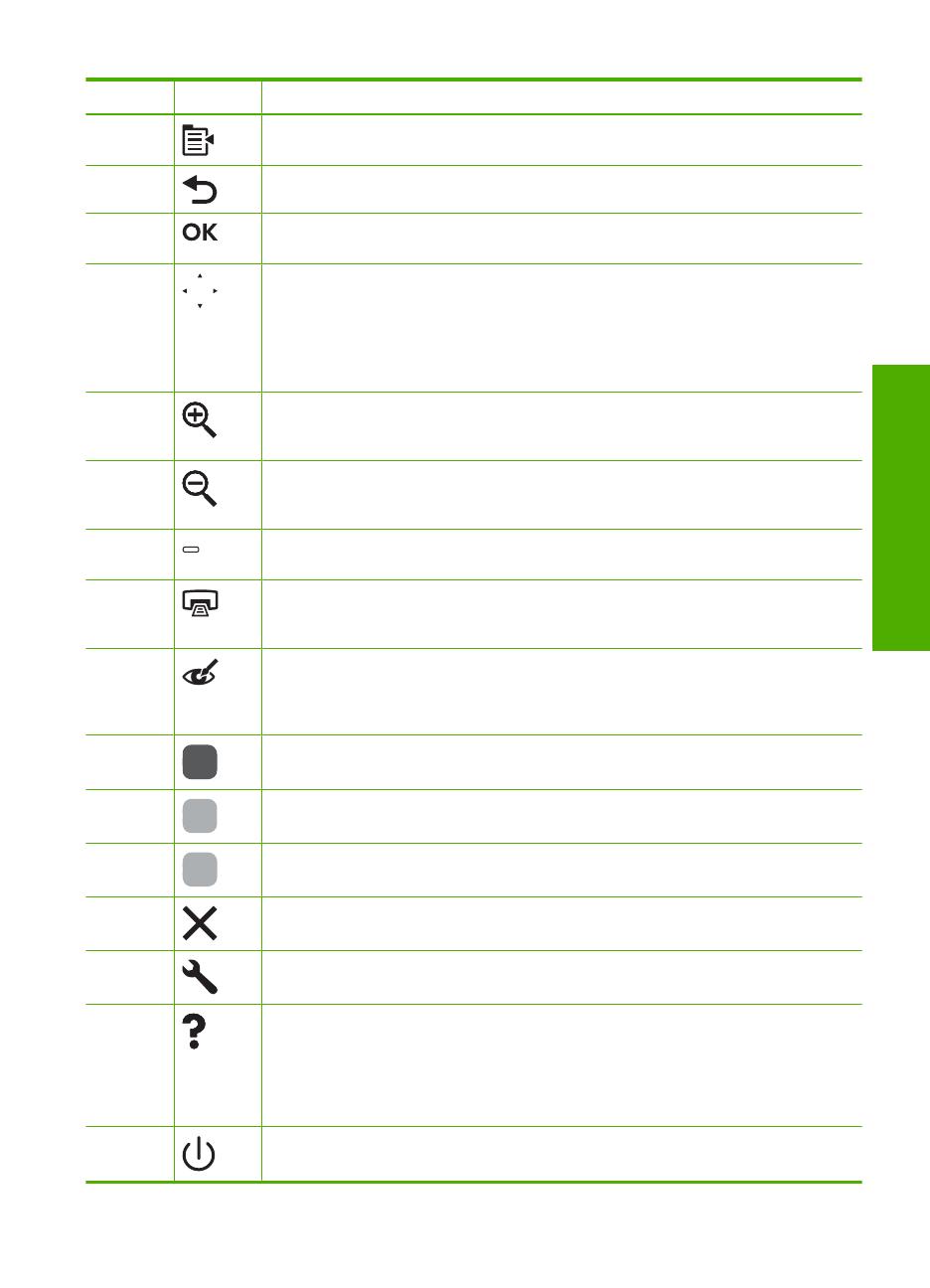
Etiquette Icône Nom et description
3 Menu: présente un ensemble d'options en rapport avec l'écran en cours.
4 Précédent : Revient à l'écran précédent.
5 OK : permet de sélectionner un paramètre, une valeur ou une photo affichée à
l'écran.
6 Pavé directionnel : permet de parcourir les photos et les options de menu en
appuyant sur les touches fléchées vers le haut, vers le bas, vers la gauche ou vers
la droite.
Si vous effectuez un zoom avant sur une photo, vous pouvez également utiliser les
touches fléchées pour faire glisser cette photo et sélectionner une zone d'impression
différente.
7 Zoom avant +: Permet d'effectuer un zoom avant afin d'agrandir l'image sur l'écran.
Vous pouvez également utiliser ce bouton en combinaison avec les flèches de
direction afin de recadrer l'image avant impression.
8 Zoom arrière -: Le zoom arrière permet d'augmenter la portion affichée d'une photo.
Si vous appuyez sur ce bouton alors qu'une photo est affichée à 100 % à la surface
de l'écran, la fonction Largeur page est appliquée à la photo.
9 Voyant Avertissement : indique qu'un problème est survenu. Pour plus
d'informations, reportez-vous à l'écran.
10 Imprimer photos : imprime les photos de votre carte mémoire que vous avez
sélectionnées. Si aucune photo n'est sélectionnée, le produit imprime la photo
affichée à l'écran.
11 Suppression yeux rouges : active ou désactive la fonction Suppression yeux
rouges. Cette fonction s'active lorsqu'une carte mémoire est insérée. Le produit
corrige automatiquement l'effet yeux rouges dans toutes les photos de la file d'attente
d'impression.
12 Copier, Noir : lance une copie noir et blanc.
13 Copier, Couleur : lance une copie couleur.
14 Numériser : ouvre le Menu Numérisation dans lequel vous pouvez sélectionner
une destination pour votre numérisation.
15 Effacer : interrompt l'opération en cours.
16 Installation: ouvre le menu Configuration à partir duquel vous pouvez modifier les
paramètres du produit et exécuter des fonctions de maintenance.
17 Aide: ouvre le Menu Aide dans lequel vous pouvez sélectionner une rubrique et
obtenir des informations supplémentaires. A partir de l'écran d'accueil, si vous
appuyez sur Aide, vous obtenez la liste des rubriques pour lesquelles il existe une
aide. En fonction de la rubrique que vous sélectionnez, celle-ci apparaît à l'écran ou
sur votre ordinateur. Dans les écrans autres que l'écran d'accueil, le bouton Aide
permet d'afficher l'aide associée à l'écran en cours.
18 Marche/arrêt : Permet de mettre le produit sous tension ou hors tension. Lorsque le
produit est hors tension, il continue à recevoir une quantité minimale de courant. Pour
(suite)
Fonctions du panneau de commande 31
Français